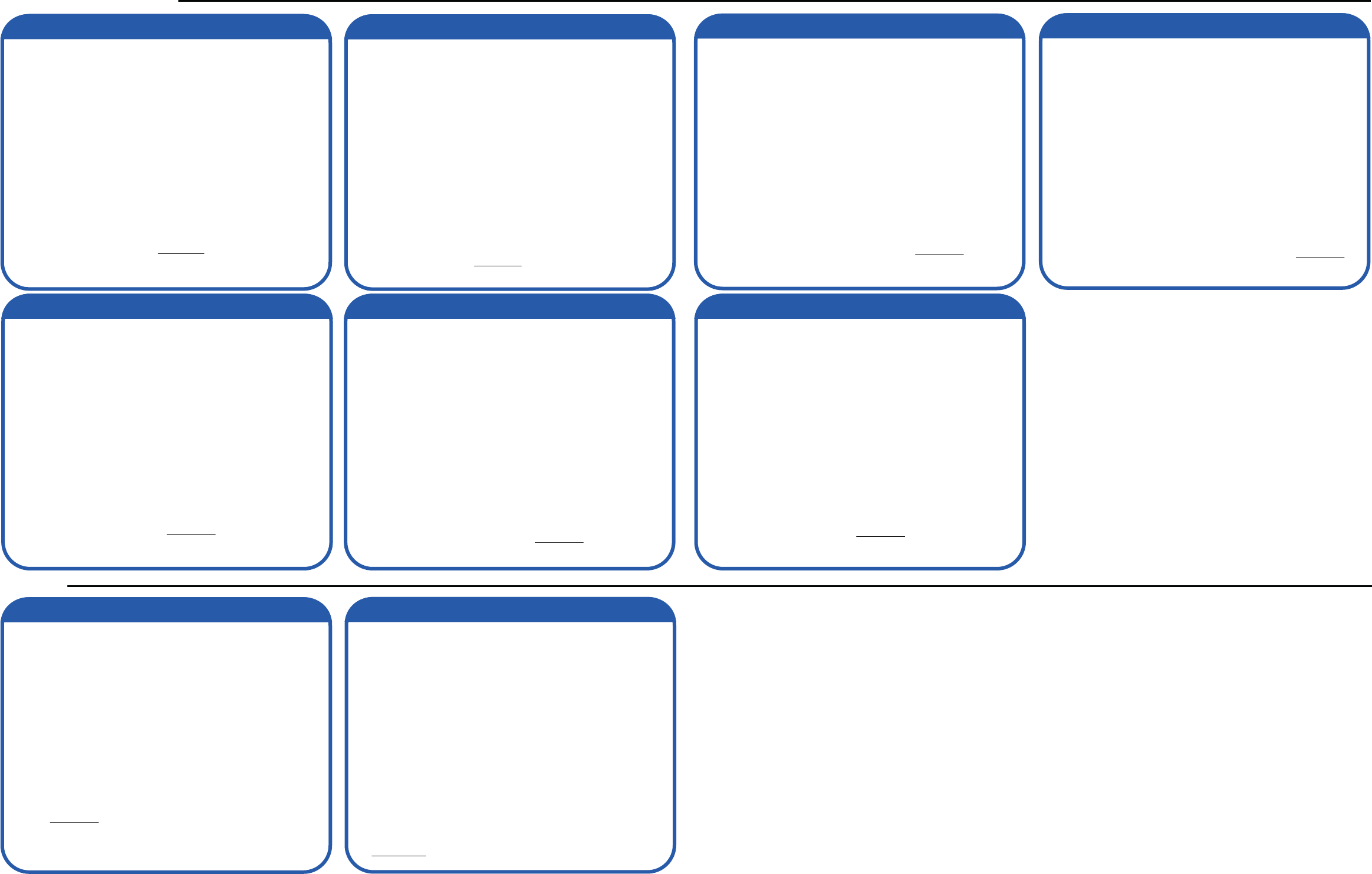2/2
Eastern
Asia
čeština
magyar
român
polski
български
Slovenský
slovenščina
繁體中文
ภาษาไทย
1. Zapojte počítač do portu LAN umístěného na zařízení NBG6515.
2. K portu síte WAN zarízení NBG6515 pripojte širokopásmový modem nebo router.
3. K pripojení do sítové zásuvky do síte použijte dodaný sítový adaptér. Ujistete se, že jsou
tlacítka WIFI a POWER (napájení) stisknutá.
4. Zvolte provozní režim.
5. V připojeném počítači otevřete webový prohlížeč a zadejte http://192.168.1.1 . Zadejte
1234 a heslo a klikněte na Login (Přihlásit se). Podle pokynů průvodce nastavte připojení
k internetu. Změníte-li u zařízení NBG6515 výchozí nastavení bezdrátové sítě, zapište si
identikátor SSID a Wi-Fi klíč pro případ, že je budete v dalším kroku potřebovat.
6. Pripojte se bezdrátove k zarízení NBG6515. Pokud váš bezdrátový klient podporuje
WPS,stisknete tlacítko WPS a podržte na 2 sekundy (casové rozmezí se muže lišit v závislosti
navašem bezdrátovém klientovi). Do 2 minut podržte na 2 sekundy tlacítko WPS na zarízení
NBG6515. Kontrolka LED WPS zarízení NBG6515 zacne blikat a pak se rozsvítí zelene. Pokud
bezdrátový klient nepodporuje WPS, zadejte SSID a klíc Wi-Fi do bezdrátového klienta
rucne.
Další informace naleznete v uživatelské příručw .
1. Priključite računalnik na vrata LAN usmerjevalnika NBG6515.
2. Prikljucite širokopasovni modem ali usmerjevalnik v WAN vrata na NBG6515.
3. S pomocjo priloženega napajalnega adapterja vklopite napajalni vtic v vticnico.
Prepricajte se, da sta pritisnjena gumba WIFI in POWER .
4. Izberite način delovanja.
5. Na povezanem računalniku odprite spletni brskalnik in vpišite http://192.168.1.1 . Kot
geslo vnesite 1234 in kliknite Login (Prijava) . Upoštevajte navodila čarovnika za
namestitev povezave z internetom. Če spremenite privzete nastavitve brezžičnega omrežja
na usmerjevalniku NBG6515, zapišite podatke SSID in ključa Wi-Fi. Morda jih boste
potrebovali pri naslednjem koraku.
6. Brezžicno povezovanje z NBG6515. Ce vaš brezžicni odjemalec podpira WPS, pritisnite in
2 sekundi držite WPS gumb (cas se lahko razlikuje, odvisno od brezžicnega odjemalca). V
dveh minutah, pritisnite in 2 sekund držite gumb WPS na NBG6515. LED lucka WPS na
NBG6515 zacne utripati in potem zasveti zeleno. Ce vaš brezžicni odjemalec ne podpira
WPS-a, vnesite SSID in Wi-Fi kljuc v vaš brezžicni odjemalec.
Za več informacij si oglejte nav
1. LAN NBG6515
2. WAN NBG6515
3. WIFI ปุ่มเปิด/ปิดแล้ว
4.
5. http://192.168.1.1 1234
เข้าสู่ระบบ
NBG6515 SSID Wi-Fi
6. NBG6515 WPS WPS 2
( ) 2 WPS NBG6515 2
LED WPS NBG6515 WPS
SSID Wi-Fi
www.zyxel.com
1. Csatlakoztasson egy számítógépet az NBG6515 LAN csatlakozójához.
2. Csatlakoztasson egy szélessávú modemet vagy útválasztót az NBG6515 WAN
csatlakozójához.
3. A mellékelt elektromos hálózati adapterrel csatlakoztassa a tápcsatlakozót egy
konnektorhoz. A WIFI és POWER gombok legyenek benyomva.
4. Válasszon üzemmódot.
5. A csatlakoztatott számítógépről nyisson meg egy böngészőt, majd írja be ezt a címet:
http://192.168.1.1. Adja meg a jelszót ( 1234), majd kattintson a Login (bejelentkezés)
gombra. Kövesse a varázsló utasításait az internet-beállítások elvégzéséhez. Ha módosítja
az NBG6515 alapértelmezett vezeték nélküli beállításait, jegyezze le az SSID-t és Wi-Fi
kulcsot, mert szüksége lehet rá a következő lépéshez.
6. Csatlakozzon vezeték nélkül az NBG6515 készülékhez. Ha vezeték nélküli kliense
támogatja a WPS-t, nyomja rajta 2 másodpercig a WPS gombot (az ido eltéro lehet az egyes
vezeték nélküli klienseknél). 2 percen belül nyomja le a WPS gombot 2 másodpercig az
NBG6515 készüléken. Az NBG6515 WPS LED-je villogni kezd, majd folyamatos zöldre vált.
Ha vezeték nélküli kliense nem támogatja a WPS-t, kézzel írja be az SSID-t és a Wi-Fi kulcsot
vezeték nélküli kliensén.
Bővebben lásd a használati útmutatót a www
1. Pripojte počítač k portu LAN zariadenia NBG6515.
2. Pripojte širokopásmový modem alebo smerovac k portu WAN zariadenia NBG6515.
3. Pomocou dodaného sietového adaptéra pripojte napájaciu zásuvku k elektrickej
zásuvke.Uistite sa, že sú tlacidlá WIFI a POWER stlacené.
4. Vyberte prevádzkový režim.
5. V pripojenom počítači otvorte internetový prehliadač a zadajte http://192.168.1.1 .
Zadajte 1234 ako heslo a kliknite na Login . Podľa pokynov sprievodcu nastavte svoje
pripojenie k internetu. Ak zmeníte východiskové nastavenia bezdrôtového pripojenia na
NBG6515, zapíšte si SSID a prístupový kľúč Wi-Fi pre prípad, že ich budete potrebovať v
nasledujúcom kroku.
6. Bezdrôtovo sa pripojte k zariadeniu NBG6515. Ak váš bezdrôtový klient podporuje
funkciu WPS, podržte na nom stlacené tlacidlo WPS na 2 sekundy (dlžka casu sa môže
menit v závislosti od vášho bezdrôtového klienta). V priebehu 2 minút podržte stlacené
tlacidlo WPS na 2 sekundy na zariadení NBG6515. LED indikátor tlacidla WPS na zariadení
NBG6515 zacne blikat a potom zacne nepretržite svietit zelenou farbou. Ak váš bezdrôtový
klient nepodporuje funkciu WPS, manuálne zadajte SSID a prístupový klúc Wi-Fi na svojom
bezdrôtovom klientovi.
Viac informácií nájdete v používa
1. Conectaţi un computer la un port LAN al NBG6515.
2. Conectaţi modemul sau router-ul de bandă largă la portul WAN al NBG6515.
3. Utilizaţi adaptorul de alimentare inclus pentru a conecta mufa de alimentare la o priză.
asiguraţi-vă că butoanele WIFI şi POWER sunt apăsate.
4. Alegeţi un mod de operare.
5. Deschideţi un bowser web pe computerul conectat şi tastaţi http://192.168.1.1 .
Introduceţi 1234 ca parolă şi faceţi clic pe Login . Urmaţi mesajele expertului pentru a seta
conexiunea la Internet. Dacă modicaţi setările fără r implicite ale NBG6515, notaţi-vă
SSID-ul şi cheia Wi-Fi pentru eventualitatea în care veţi avea nevoie de ele în pasul următor.
6. Conectaţi-vă fără r la NBG6515. În cazul în care clientul dumneavoastră fără r suportă
WPS, apăsaţi butonul WPS de pe acesta timp de 2 secunde (timpul de apăsare poate diferi
în funcţie de clientul dumneavoastră fără r). Într-un interval de 2 minute, ţineţi apăsat
butonul WPS de pe NBG6515 timp de 2 secunde. Led-ul WPS de pe NBG6515 începe să
clipească şi apoi se colorează în verde. În cazul în care clientul dumneavoastră fără r nu
acceptă WPS, introduceţi manual SSID-ul şi cheia Wi-Fi pe clientul dumneavoastră fără r.
Pentru mai multe inf
1. Podłącz komputer do portu LAN w NBG6515.
2 Podłacz modem szerokopasmowy lub router do portu WAN urzadzenia NBG6515.
3. Uzyj dołaczonego do zestawu zasilacza w celu podłaczenia wejscia zasilania do gniazdka
elektrycznego. Upewnij sie, ze przyciski WIFI oraz POWER sa wcisniete.
4. Wybierz tryb działania.
5. W podłączonym komputerze otwórz przeglądarkę i w pasku adresowym wpisz
http://192.168.1.1. Wpisz 1234 jako hasło i kliknij Login (Zaloguj). Postępuj zgodnie z
instrukcjami zawartymi w kreatorze konguracji, aby wprowadzić ustawienia połączenia z
Internetem. Jeśli zmienisz domyśle ustawienia sieci bezprzewodowej w NBG6515, zanotuj
SSID i klucz Wi-Fi na wypadek, gdybyś potrzebował ich do wykonania następnego kroku.
6. Połaczenie bezprzewodowe z urzadzeniem NBG6515. Jezeli klient sieci bezprzewodowej
obsługuje WPS, wcisnij przycisk WPS urzadzenia na 2 sekundy (czas ten moze byc
zróznicowany w zaleznosci od klienta sieci bezprzewodowej). W ciagu 2 minut przytrzymaj
przycisk WPS urzadzenia NBG6515 przez 2 sekundy. Dioda WPS urzadzenia
NBG6515zacznie migac, a nastepnie zaswieci stałym zielonym swiatłem. Jezeli klient
siecibezprzewodowej nie obsługuje WPS, recznie wprowadz nazwe sieci SSID oraz klucz
sieciWi-Fi w kliencie sieci bezprzewodowej.
Więcej informacji znajdziesz w P
1. Свържете компютър към LAN порт на NBG6515.
2. Свържете широколентов модем или рутер към WAN порта на NBG6515.
3. Използвайте приложения адаптер, за да свържете буксата за захранването към
контакт на захранващата мрежа. Уверете се, че бутони WIFI и POWER са натиснати.
4. Изберете режим на работа.
5. От свързания компютър отворете уеб браузър и въведете http://192.168.1.1 .
Въведете 1234 като парола и натиснете Login (Вписване) . Следвайте съветите на
екрана, за да настроите интернет връзката си. Ако промените настройките по
подразбиране на безжичната мрежа на NBG6515, впишете SSID и Wi-Fi паролата в
случай, че се нуждаете от тях в следващата стъпка.
6. Свържете се безжично към NBG6515. Ако вашият безжичен клиент поддържа WPS,
натиснете бутон WPS за 2 секунди (продължителността може да варира в зависимост
от ващия безжичен клиент). В рамките на 2 минути, задръжте натиснат бутон WPS
върху NBG6515 за 2 секунди. Светодиодът WPS на NBG6515 започва да премигва и
след това светва с постоянна зелена светлина. Ако вашият безжичен клиент не
поддържа WPS, ръчно въведете SSID и Wi-Fi код в него.
Вижте Ръководството на по
1. 將電腦連接至 NBG6515 的 LAN 埠。
2. 以另一網路線連接您的寬頻數據機與 NBG6515 的藍色網路孔 (WAN) ,以便進行連網
設定。
3. 將包裝內附的電源變壓器一端連接至 NBG6515 的電源輸出孔,另一端安裝於電源插
座上。確認無線網路 (WIFI) 與 電源 (POWER) 按鈕設定在開啟 (On) 的位置。
4. 選擇作業模式。
5. 在您的電腦上開啟瀏覽器 (http://192.168.1.1),並以 1234 為初始密碼登入 NBG6515 。
依循設定精靈的指示開始設定網際網路連接。如果變更 NBG6515 的預設無線設定,請
記下 SSID 和 Wi-Fi 金鑰,以利下一步操作。
6. 以無線連接的方式連接至 NBG6515。如果您的無線裝置支援 WPS 連線機制,請按壓
其 WPS 按鈕 2 秒啟動 WPS 連線機制 ( 啟動時間取決於您的裝置) 。並於 2 分鐘內,同步
啟動 NBG6515 的 WPS 連線機制 ( 按壓 WPS 按鈕 2 秒) 。此時 NBG6515 的 WPS LED 會開
始閃爍直到連線完成;完成後,LED 為恆亮。如果您的無線裝置不支援 WPS 連線機制,
請手動將 SSID 與 WiFi 金鑰設定於您的無線裝置上。
請至www.zyxel.com 參閱《使用手冊》,以取得詳細資訊。
Copyright